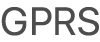Uživatelská příručka pro iPad
- Vítejte
- Novinky v systému iOS 12
-
- Probuzení a odemknutí
- Seznámení se základními gesty
- Gesta pro modely s Face ID
- Orientace na ploše a v aplikacích
- Změny nastavení
- Pořízení snímku obrazovky
- Nastavení hlasitosti
- Změna nebo vypnutí zvuků
- Hledání obsahu
- Použití a přizpůsobení Ovládacího centra
- Otevření a uspořádání zobrazení dnešního dne
- Přístup k funkcím z uzamčené obrazovky
- Cestování s iPadem
- Nastavení času u obrazovky, povolených limitů a omezení
- Synchronizace iPadu pomocí iTunes
- Dobíjení a monitorování baterie
- Význam stavových ikon
-
- Najít přátele
- Najít iPhone
- Měření
-
- Prohlížení fotek a sledování videí
- Úpravy fotek a videí
- Uspořádání fotek v albech
- Hledání ve Fotkách
- Sdílení fotek a videí
- Prohlížení vzpomínek
- Hledání osob ve Fotkách
- Procházení fotek podle místa
- Použití Fotek na iCloudu
- Sdílení fotek ve sdílených albech na iCloudu
- Použití funkce Můj fotostream
- Import fotek a videí
- Tisk fotek
- Akcie
- Tipy
-
- Příslušenství dodávané s iPadem
- Připojení zařízení Bluetooth
- Streamování zvuku a videa do jiných zařízení
- Připojení k televizoru, projektoru nebo monitoru
- Ovládání zvuku na více zařízeních
- Apple Pencil
- Použití klávesnice Smart Keyboard a Smart Keyboard Folio
- Použití klávesnice Magic Keyboard
- AirPrint
- Handoff
- Použití univerzální schránky
- Zahajování a příjem Wi‑Fi hovorů
- Instant Hotspot
- Osobní hotspot
- Přenos souborů pomocí iTunes
-
-
- Začínáme s funkcemi zpřístupnění
- Zkratky zpřístupnění
-
-
- Zapnutí a procvičování VoiceOveru
- Změna nastavení VoiceOveru
- Seznámení s gesty VoiceOveru
- Ovládání iPadu pomocí gest VoiceOveru
- Ovládání VoiceOveru pomocí rotoru
- Používání klávesnice na obrazovce
- Psaní prstem
- Ovládání VoiceOveru z klávesnice Magic Keyboard
- Psaní Braillovým písmem na displej s použitím VoiceOveru
- Použití braillského řádku
- Použití VoiceOveru v aplikacích
- Předčítání výběru, předčítání obsahu obrazovky a odezva psaní
- Zvětšení
- Lupa
- Nastavení displeje
- Face ID a pozornost
-
- Asistovaný přístup
-
- Důležité informace o bezpečnosti
- Důležité informace o zacházení
- Roztažení aplikace na celou plochu displeje
- Získání informací o vašem iPadu
- Zobrazení nebo změna nastavení mobilních dat
- Další informace o softwaru a službách pro iPad
- Prohlášení o shodě s FCC
- Prohlášení o shodě s kanadskými standardy ISED
- Informace o laserovém zařízení třídy 1
- Apple a životní prostředí
- Informace o likvidaci a recyklaci
- Prohlášení o shodě s doporučením ENERGY STAR
- Copyright
Význam stavových ikon iPadu
Ikony ve stavovém řádku na horním okraji obrazovky poskytují informace o iPadu:
Stavová ikona | Význam | ||||||||||
|---|---|---|---|---|---|---|---|---|---|---|---|
Wi-Fi iPad ke připojený k internetu přes Wi-Fi. Více dílků značí silnější signál. Viz Připojení iPadu k Wi‑Fi síti. | |||||||||||
Mobilní signál iPad (modely Wi-Fi + Cellular) je v dosahu mobilní sítě. Pokud jste v místě bez signálu, zobrazí se nápis „Žádná služba“. | |||||||||||
Letový režim Je zapnutý letový režim. Funkce, které nevyžadují bezdrátové připojení, jsou k dispozici, zatímco bezdrátové funkce můžou být deaktivované. Viz Nastavení iPadu při cestování. | |||||||||||
LTE iPad (modely Wi-Fi + Cellular) je připojený k internetu přes síť 4G LTE (k dispozici jen v některých oblastech). Viz Zobrazení nebo změna nastavení mobilních dat na iPadu. | |||||||||||
5G E Je k dispozici síť 5G E vašeho operátora a podporované modely se přes tuto síť můžou připojit k internetu (dostupné jen v některých oblastech). Viz Zobrazení nebo změna nastavení mobilních dat na iPadu. | |||||||||||
4G iPad (modely Wi-Fi + Cellular) je připojený k internetu přes síť 4G. (V některých oblastech není k dispozici.) Viz Zobrazení nebo změna nastavení mobilních dat na iPadu. | |||||||||||
3G iPad (modely Wi-Fi + Cellular) je připojený k internetu přes síť 3G. Viz Zobrazení nebo změna nastavení mobilních dat na iPadu. | |||||||||||
EDGE iPad (modely Wi-Fi + Cellular) je připojený k internetu přes síť EDGE. Viz Zobrazení nebo změna nastavení mobilních dat na iPadu. | |||||||||||
GPRS iPad (modely Wi-Fi + Cellular) je připojený k internetu přes síť GPRS. Viz Zobrazení nebo změna nastavení mobilních dat na iPadu. | |||||||||||
Osobní hotspot iPad poskytuje osobní hotspot pro jiné zařízení. Viz Sdílení internetového připojení iPadu. | |||||||||||
Synchronizace Probíhá synchronizace iPadu v iTunes. Viz Synchronizace iPadu pomocí iTunes v počítači. | |||||||||||
Aktivita Probíhá síťová nebo jiná aktivita. Některé aplikace jiných výrobců tuto ikonu používají též k zobrazení vlastní aktivity. | |||||||||||
VPN iPad je připojený k síti přes VPN. Viz Použití VPN na iPadu. | |||||||||||
Zámek iPad je zamknutý. Viz Přístup k funkcím z uzamčené obrazovky iPadu. | |||||||||||
RTT Je zapnutá služba RTT. Viz Nastavení a použití služby TTY na iPadu. | |||||||||||
Nerušit Je zapnuta funkce Nerušit. Viz Nastavení iPadu do režimu Nerušit. | |||||||||||
Zámek orientace Je zamknutá orientace obrazovky. Viz Změna nebo zamknutí orientace obrazovky na iPadu. | |||||||||||
Polohové služby Některá aplikace používá polohové služby. Viz Určení, které aplikace na iPadu můžou zjistit vaši polohu. | |||||||||||
Budík Je nastaven budík. Viz Nastavení budíku a večerky na iPadu. | |||||||||||
Připojená sluchátka iPad je spárovaný se sluchátky Bluetooth, která jsou zapnutá a v dosahu rozhraní Bluetooth. Viz Připojení zařízení Bluetooth k iPadu. | |||||||||||
Baterie pro Bluetooth Zobrazuje úroveň nabití baterie v podporovaném spárovaném Bluetooth zařízení. | |||||||||||
Baterie Ukazuje úroveň nabití nebo stav nabíjení baterie iPadu. Viz Dobíjení a monitorování baterie v iPadu. | |||||||||||